پیشنهاد میشود از خدمات تخصصی نمایندگی رسمی ایسوس استفاده کنید تا دستگاه شما بهصورت ایمن و مطمئن بهروزرسانی شود.

دسته بندی: مقالات
6 دلیل برای بروز رسانی سیستم عامل لپ تاپ
فهرست مطالب
6 دلیل برای بروز رسانی سیستم عامل لپ تاپ. به روز رسانی یک نرم افزار جدید، بهبود یافته یا ثابت است که جایگزین نسخه های قدیمی همان نرم افزار می شود.
به عنوان مثال، به روز رسانی سیستم عامل شما آن را با جدیدترین درایورها، ابزارهای کمکی سیستم و نرم افزارهای امنیتی به روز می کند.
در این مقاله به بررسی 6 دلیل برای بروز رسانی سیستم عامل لپ تاپ و نحوه انجام آن خواهیم پرداخت.
آیا به روز رسانی ویندوز ضروری است؟ اعمال بهروزرسانیها در هر ماه چیزی نیست که مدیران سیستم منتظر آن هستند، اما در زمانهای که در آن زندگی میکنیم ضروری و بسیار مهم هستند.
اکثر به روز رسانی های هر ماه شامل به روز رسانی های امنیتی است.
مسائل امنیتی بدترین نوع ممکن است زیرا ممکن است توسط بدافزار یا هکرها مورد سوء استفاده قرار گیرند.
این نوع موقعیتها به طور مرتب در بخشهای مختلف ویندوز شناسایی میشوند – ActiveX، IIS، Internet Explorer و Net Framework فقط نمونههایی هستند.
به روز رسانی های دیگر به رفع باگ ها و مشکلات دیگر در ویندوز می پردازند.
حتی اگر آنها مسئول آسیب پذیری های امنیتی نیستند، ممکن است بر ثبات سیستم عامل شما تأثیر بگذارند.
آخرین، اما نه کماهمیت، بهروزرسانیهای ویندوز گاهی اوقات با ویژگیهای جدید همراه میشوند، در حالی که برخی از مشکلات شناخته شده را اصلاح میکنند.
کدی که سیستم عامل ویندوز را تشکیل می دهد حاوی حفره های حلقه امنیتی، خطاها، ناسازگاری ها یا عناصر نرم افزاری قدیمی است.
به طور خلاصه، ویندوز کامل نیست، همه ما این را می دانیم.
آخرین وصلههای امنیتی ویندوز، آسیبپذیریها و خطاهای موجود در ویندوز و نرمافزارهای مرتبط را برطرف میکنند و گه گاه ویژگیهای جدیدی را اضافه میکنند.
این اساساً به طور خلاصه نشان می دهد که چرا باید به طور منظم یک به روز رسانی ویندوز را اجرا کنید.
مسائل امنیتی به طور مرتب در بخش های مختلف سیستم عامل ویندوز از جمله پلتفرم اصلی شناسایی می شوند.
حتی اگر نرم افزار مربوطه را اجرا نکنید، به دلیل اینکه روی سیستم شما نصب شده است، پچ نکردن آن خطرناک است.
توجه داشته باشید که این بهروزرسانیها ضروری هستند، حتی اگر از نرمافزار ضد بدافزار یا آنتی ویروس استفاده میکنید.
زیرا ممکن است آن نرمافزار به اندازه کافی از شما در برابر مشکلات امنیتی ویندوز محافظت نکند.
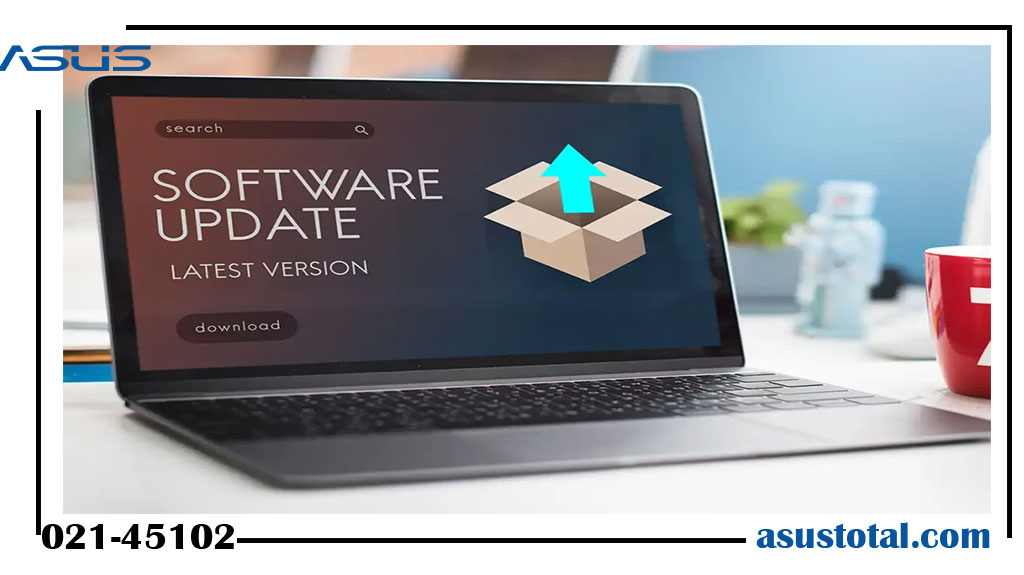
6 دلیل برای بروز رسانی سیستم عامل لپ تاپ
6 دلیل برای بروز رسانی سیستم عامل لپ تاپ و افزایش امنیت دستگاه
یکی از مهمترین دلیل برای بروز رسانی سیستم عامل لپ تاپ، افزایش امنیت اطلاعات و محافظت در برابر تهدیدات سایبری است.
بهروزرسانیهای سیستم عامل معمولاً شامل اصلاح حفرههای امنیتی و باگهایی هستند که هکرها میتوانند از آنها سوءاستفاده کنند.
علاوه بر امنیت، بهبود عملکرد کلی دستگاه نیز یکی دیگر از دلایل کلیدی است.
وقتی سیستم عامل بهروز باشد، سرعت اجرای برنامهها افزایش یافته و مصرف منابع سختافزاری بهینه میشود.
سومین دلیل برای بروز رسانی سیستم عامل لپ تاپ، سازگاری بهتر با نرمافزارها و سختافزارهای جدید است.
همچنین بهروزرسانیها اغلب قابلیتهای جدیدی را اضافه میکنند که تجربه کاربری را ارتقا میدهد.
عواقب عدم نصب به روز رسانی سیستم عامل
عواقب احتمالی عدم نصب بهروزرسانیهای امنیتی شامل نرمافزار آسیبدیده، از دست دادن دادهها یا حتی سرقت هویت است.
این موارد بهوضوح نشان میدهند که چرا آگاهی از 6 دلیل برای بروز رسانی سیستم عامل لپ تاپ اهمیت بالایی دارد.
بهروزرسانیهای منظم سیستم عامل نهتنها جلوی نفوذ بدافزارها و هکرها را میگیرند، بلکه امنیت کلی اطلاعات شخصی و حرفهای شما را نیز تضمین میکنند.
از دیگر 6 دلیل برای بروز رسانی سیستم عامل لپ تاپ میتوان به افزایش پایداری سیستم، پشتیبانی بهتر از نرمافزارهای جدید و بهینهسازی عملکرد دستگاه اشاره کرد.
هر ساله بدافزارها میلیونها دلار در سراسر جهان خسارت وارد میکنند.
دلیل اصلی این است که کاربران نرمافزارهای حیاتی یا بهروزرسانیهای سیستم عامل را نصب نمیکنند و به بدافزارها اجازه میدهند از حفرههای موجود در هر نرمافزاری که تا به حال توسعه یافتهاند سوء استفاده کنند.
آسیبپذیریها بهطور بالقوه میتوانند ظرف چند ساعت پس از شناخته شدن عمومی مورد سوء استفاده قرار گیرند.
بنابراین هنگامی که یک بهروزرسانی امنیتی در دسترس قرار گرفت، باید برای محافظت از سیستم خود در برابر حملات بدافزار برنامهریزی کنید تا آن را نصب کنید.
بررسی 6 دلیل برای بروز رسانی سیستم عامل لپ تاپ
افزایش امنیت
نرم افزارها و سیستم عامل قدیمی در برابر هکرها و مجرمان سایبری آسیب پذیر هستند زیرا به روز رسانی ها شما را از حفره های قابل بهره برداری در امان نگه می دارند.
وجود امنیت قابل اعتماد به ویژه مهم است زیرا انتشار یادداشتهای بهروزرسانی نرمافزار اغلب نقاط ورود قابل سوءاستفاده اصلاحشده را برای عموم آشکار میکند.
دانش عمومی از این حفره ها، اطلاعات شما را طعمه آسانی برای کاربران بدخواه می کند که به دنبال راهی برای ورود به لپ تاپ شما و داده های حساس آن هستند.
افزایش کارایی
بهروزرسانیهای نرمافزاری بیش از بهروزرسانیهای امنیتی صرفاً ارائه میکنند، آنها اغلب ویژگیهای جدید و بهبود یافته و بهبود سرعت را برای بهتر کردن تجربه کاربر نهایی ارائه میدهند.
توسعه دهندگان به طور مداوم در حال کار بر روی راه هایی برای بهبود نرم افزار هستند و کارایی بیشتری را به کاربران ارائه می دهند.
به عنوان مثال، متخصصان فروش و بازاریابی برای کار از راه دور و برقراری ارتباط با مشتریان و مشتریان بالقوه به روش های متعدد، به نرم افزار متکی هستند.
سازگاری
وقتی نرمافزار و ارتقاء جدید در دسترس قرار میگیرد، سیستمها و نرمافزارهای موجود ممکن است همیشه سازگار باقی نمانند، بنابراین مهم است که با یک متخصص فناوری اطلاعات مشورت کنید تا مطمئن شوید که این فرآیند یکپارچه اجرا میشود.
به عنوان مثال، یک بهروزرسانی در ویندوز 10 برخی از ویژگیها را حذف کرد که باعث میشد اجرای آن با سرور ویندوز 2003 که برخی سازمانها هنوز در حال اجرا هستند، ناسازگار باشد.
اگر سوالی در رابطه با سازگاری سیستم های خود دارید، همین امروز با یکی از کارشناسان فناوری اطلاعات ما تماس بگیرید.
از سیستم خود در برابر نرم افزارهای مخرب محافظت کنید
مسائل امنیتی به طور مرتب در بخش های مختلف سیستم عامل ویندوز، از جمله ActiveX، Internet Explorer .NET Framework یا پلت فرم اصلی شناسایی می شوند.
حتی اگر نرم افزار مربوطه را اجرا نکنید، به دلیل اینکه روی سیستم شما نصب شده است، وصله نکردن آن خطرناک است.
توجه داشته باشید که این بهروزرسانیها ضروری هستند، حتی اگر از نرمافزار ضد بدافزار یا آنتی ویروس استفاده میکنید، زیرا ممکن است آن نرمافزار به اندازه کافی از شما در برابر مشکلات امنیتی ویندوز محافظت نکند.
عواقب احتمالی عدم نصب بهروزرسانیهای امنیتی، نرمافزار آسیبدیده، از دست دادن دادهها یا سرقت هویت است.
هر ساله بدافزارها میلیونها دلار در سراسر جهان خسارت وارد میکنند. دلیل اصلی این است که کاربران نرمافزارهای مهم یا بهروزرسانیهای ویندوز را نصب نمیکنند.
و به بدافزارها اجازه میدهند از حفرههایی که مدتهاست وصله شدهاند سوء استفاده کنند.
آسیبپذیریها بهطور بالقوه میتوانند ظرف چند ساعت پس از شناخته شدن عمومی مورد سوء استفاده قرار گیرند.
بنابراین هنگامی که یک به روز رسانی امنیتی در دسترس قرار گرفت، باید فوراً آن را نصب کنید تا از سیستم خود در برابر حملات بدافزار محافظت کنید.

6 دلیل برای بروز رسانی سیستم عامل لپ تاپ
رفع مشکلات و باگ های کلی ویندوز
نوع دوم به روز رسانی باگ ها و مشکلات کلی سیستم عامل ویندوز را برطرف می کند.
این به روز رسانی ها معمولاً شامل چندین اصلاح در یک حرکت هستند.
در زیر شرح کلی یک به روز رسانی منتشر شده در فوریه 2012 آمده است:
برای رفع مشکلات ویندوز، این به روز رسانی را نصب کنید.
برای فهرست کامل مشکلات موجود در این بهروزرسانی، برای اطلاعات بیشتر به مقاله پایگاه دانش مایکروسافت مرتبط مراجعه کنید. پس از نصب این مورد، ممکن است مجبور شوید کامپیوتر خود را مجددا راه اندازی کنید.
در حالی که این خطاهای غیر بحرانی امنیت نیستند.
اما همچنان ممکن مسئول آسیبپذیریهای مربوط به است بسیار آزاردهنده باشند زیرا به طور بالقوه بر عملکرد و پایداری ویندوز تأثیر میگذارند.
بنابراین دلیل اصلی نصب بهروزرسانیهای عمومی، اجتناب یا رفع مشکلات ویندوز و امیدواریم داشتن تجربه کاربری روان و دلپذیر ویندوز است.
دسترسی به ویندوز و ویژگی های نرم افزار جدید
در نهایت، بهروزرسانیهای ویندوز اغلب ویژگیهای جدیدی را معرفی میکنند، در حالی که برخی از مشکلات شناخته شده را نیز برطرف میکنند.
یک مثال خوب اینترنت اکسپلورر است.
حتی اگر قصد استفاده از نرم افزار مربوطه را ندارید، باز هم باید این به روز رسانی ها را اجرا کنید، با توجه به اینکه اغلب با پیشرفت های قابل توجهی همراه هستند و ممکن است در نهایت مجبور به استفاده از نرم افزار شوید.
علاوه بر این، مایکروسافت در نهایت پشتیبانی از نرم افزارهای قدیمی را متوقف می کند به عنوان مثال نسخه های قدیمی اینترنت اکسپلورر این بدان معناست که اگر آسیبپذیریهای جدید کشف شوند، اصلاح نمیشوند، زیرا انتظار میرود کاربران آخرین نسخه برنامه را اجرا کنند.
نصب به روز رسانی های امنیتی ویندوز برای محافظت از رایانه شما در برابر حملات مخرب بسیار مهم است.
در درازمدت، نصب بهروزرسانیهای نرمافزاری، نه تنها برای دسترسی به ویژگیهای جدید، بلکه از نظر حفرههای حلقه امنیتی که در برنامههای قدیمی کشف میشوند، نیز اهمیت دارد.
و این به نفع شماست که تمام بهروزرسانیهای دیگر را نصب کنید، که به طور بالقوه ممکن است باعث باگ شدن سیستم شما شود.
توصیه میکنم بهروزرسانیهای ویندوز را بهطور خودکار دانلود کنید، اما انتخاب کنید که آیا و چه زمانی آنها را نصب کنید.

6 دلیل برای بروز رسانی سیستم عامل لپ تاپ
چگونه سیستم عامل لپ تاپ را به روز رسانی کنیم؟
اگرچه هر نسخه جدید از سیستم عامل های اصلی شامل کارهای تعمیر و نگهداری بیشتری است که به طور خودکار اجرا می شوند، هنوز هم برخی از وظایف وجود دارد که باید برای به روز نگه داشتن رایانه خود انجام دهید.
یک کامپیوتر به روز شده به شما امکان می دهد جدیدترین برنامه ها را بدون دردسر اجرا کنید.
همچنین مهم است که رایانه شخصی خود را به روز نگه دارید تا از ویروس ها و سایر بدافزارها جلوگیری کنید.
هکرها همیشه به دنبال سوء استفاده از حفرههایی در سیستمعاملها و برنامهها هستند که به آنها امکان ارسال ویروس، نصب ابزارهای تبلیغاتی مزاحم یا نصب نرمافزارهای جاسوسی را میدهد.
شرکت های نرم افزاری با به روز رسانی محصولات خود با هکرها مبارزه می کنند. نصب این بهروزرسانیها برای حفظ امنیت و کارآمدی رایانه شما بسیار مهم است.
ویندوز 10 بهطور خودکار بهروزرسانیهای ویندوز و برنامهها را نصب میکند. برای اطمینان از به روز بودن نرم افزار، ابتدا روی نماد ویندوز کلیک کنید، Control Panel را انتخاب کنید، سپس System and Security و سپس Windows Update را انتخاب کنید. بنابراین روی بررسی بهروزرسانیها کلیک کنید.
برای نسخه های قبلی ویندوز، همین فرآیند امکان پذیر است، اما بررسی کنید که Windows Update را خاموش نکرده باشید.
اگر پیام هایی دریافت کردید که از شما می خواهد به روز رسانی های مهم را نصب کنید، آنها را نصب کنید.
وقتی از شما خواسته شد حتماً راه اندازی مجدد کنید. راه اندازی مجدد بخش مهمی از فرآیند نصب است.
اگر منتظر راه اندازی مجدد باشید، صف آیتم ها می تواند بسیار طولانی باشد و راه اندازی مجدد بیشتر طول می کشد.
برخی از بهروزرسانیها را میتوان تنها پس از بهروزرسانیهای دیگر نصب کرد، بنابراین اگر زمان زیادی از راهاندازی مجدد شما گذشته باشد، بهروزرسانیها میتوانند بهدنبال بهروزرسانیهای دیگر متوقف شوند.
نرم افزار آنتی ویروس
برای ایمن نگه داشتن رایانه خود باید نرمافزار آنتیویروس در حال اجرا و بهروزرسانی داشته باشید، چرا که این مورد یکی از 6 دلیل برای بروز رسانی سیستم عامل لپ تاپ به شمار میرود.
سیستمعاملهای بهروز شده نهتنها امنیت بیشتری را فراهم میکنند، بلکه با جدیدترین نسخههای آنتیویروس و نرمافزارهای امنیتی نیز هماهنگی بهتری دارند.
از دیگر 6 دلیل برای بروز رسانی سیستم عامل لپ تاپ میتوان به رفع باگهای امنیتی، بهبود عملکرد کلی، افزایش سرعت سیستم، و پشتیبانی بهتر از سختافزارهای جدید اشاره کرد.
انواع مختلفی از نرم افزارهای ضد ویروس وجود دارد، از جمله ضد جاسوس افزار، ضد ابزارهای تبلیغاتی مزاحم و ضد بدافزار.
نکته مهم این است که نرمافزاری را نصب کنید که بهطور خودکار بهروزرسانیها را بررسی میکند تا رایانه شما از بدافزارها عاری باشد.
به روز رسانی برنامه ها
هنگام نصب هر برنامه جدید حتماً بهروزرسانی خودکار را روشن کنید، زیرا یکی از 6 دلیل برای بروز رسانی سیستم عامل لپ تاپ افزایش امنیت و جلوگیری از آسیبپذیریهای نرمافزاری است.
فعال بودن این گزینه به شما کمک میکند تا همیشه از آخرین اصلاحات امنیتی و بهبودهای عملکرد بهرهمند شوید.
6 دلیل برای بروز رسانی سیستم عامل لپ تاپ شامل افزایش امنیت، پایداری بهتر سیستم، رفع باگها، بهبود عملکرد، سازگاری با سختافزارهای جدید و دسترسی به ویژگیهای تازه است.
بنابراین، فعال نگهداشتن بهرورسانیها یک گام مهم برای حفظ سلامت و کارایی لپتاپ شماست.
از دیگر 6 دلیل برای بروز رسانی سیستم عامل لپ تاپ میتوان به افزایش پایداری سیستم، سازگاری بهتر با نرمافزارهای جدید و ارتقای تجربه کاربری اشاره کرد.
توجه به این نکات، لپتاپ شما را در برابر تهدیدات محافظت میکند و عمر مفید آن را افزایش میدهد.
به روز رسانی درایورها
درایور، نرمافزاری است که به یک قطعه سختافزاری خاص میگوید چگونه باید اجرا شود و با سیستم عامل ارتباط برقرار کند.
یکی از 6 دلیل برای بروز رسانی سیستم عامل لپ تاپ همین سازگاری بهتر با درایورهای جدید است.
اگر سیستم عامل بهروز نباشد، ممکن است نتواند سختافزارهای جدید یا حتی برخی از ویژگیهای بهینهشدهی دستگاه را به درستی شناسایی یا مدیریت کند.
بنابراین، 6 دلیل برای بروز رسانی سیستم عامل لپ تاپ تنها محدود به امنیت نیست، بلکه شامل بهبود عملکرد درایورها و پایداری کلی سیستم نیز میشود.
به طور کلی، درایورها به طور خودکار به روز می شوند، اما اگر با یک قطعه سخت افزار مشکل دارید، وب سایت فروشنده را بررسی کنید تا ببینید آیا درایور به روز شده ای وجود دارد و هر کدام را که توصیه می شود دانلود کنید.
برای اطلاع از نام دقیق جزء سخت افزاری، روی نماد ویندوز کلیک کنید، سپس Control Panel و سپس Hardware and Sound را انتخاب کنید و روی Devices and Printers کلیک کنید.
پنجره تمام موارد سخت افزاری را که نصب کرده اید لیست می کند.
سوالات متداول
به چه دلیل به طور کلی باید سیستم عامل لپ تاپ را بهروز نگه داریم؟
به علت افزایش امنیت، بهبود کارایی، سازگاری با سختافزار جدید و رفع باگهای قبلی.
آیا بهروزرسانی سیستم عامل روی عمر لپتاپ تأثیر دارد یا خیر؟
بله، یکی از 6 دلیل برای بروز رسانی سیستم عامل لپ تاپ حفظ پایداری و طول عمر بیشتر سیستم است.
جمع بندی
بهروزرسانی سیستم عامل لپتاپ یک اقدام ضروری برای حفظ عملکرد بهینه و امنیت دستگاه است.
6 دلیل برای بروز رسانی سیستم عامل لپ تاپ شامل بهبود امنیت، سازگاری با سختافزار جدید، رفع باگها، بهینهسازی عملکرد، دسترسی به ویژگیهای جدید و رفع مشکلات نرمافزاری میشود.
با بروز رسانی سیستم عامل لپ تاپ، میتوانید از تجربه کاربری بهتری برخوردار شوید و خطرات امنیتی کمتری را تجربه کنید.
بنابراین، 6 دلیل برای بروز رسانی سیستم عامل لپ تاپ همواره باید در نظر گرفته شود تا لپتاپ شما به بهترین شکل ممکن عمل کند.
5/5 - (1 امتیاز)


